win10设置电脑开机密码方法
1、第一步在win10系统上打开控制面板,点击用户账户,进去之后,再点击用户账户,如下图所示:
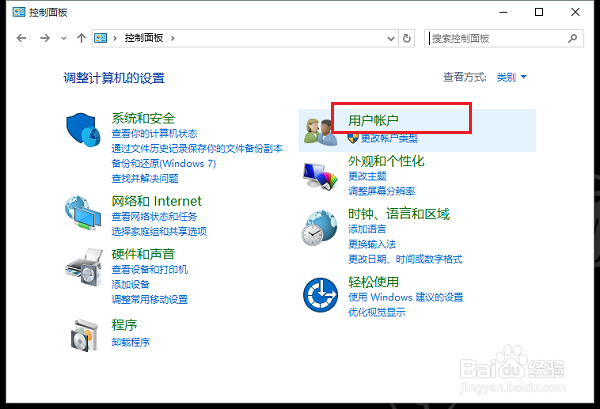

2、第二步进去用户账户界面之后,点击管理其他账户,如下图所示:

3、第三步进去管理账户界面之后,点击账户,如下图所示:

4、第四步进去更改账户界面之后,点击创建密码,如下图所示:
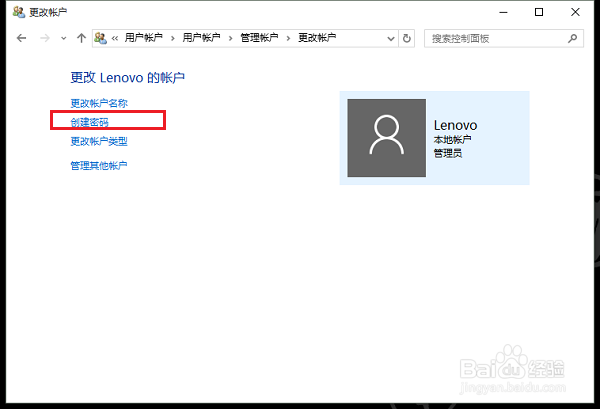
5、第五步进去之后,可以设置win10系统的电脑开机密码,输入好之后,点击创建密码就完成了,如下图所示:

声明:本网站引用、摘录或转载内容仅供网站访问者交流或参考,不代表本站立场,如存在版权或非法内容,请联系站长删除,联系邮箱:site.kefu@qq.com。
阅读量:94
阅读量:34
阅读量:180
阅读量:71
阅读量:101